1、新建一个WPS表格,并打开。如下图
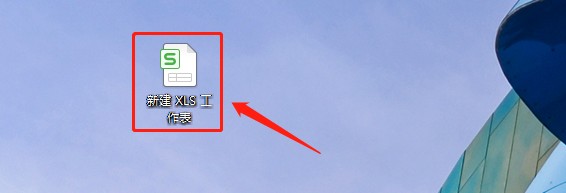
2、在表格中输入好相应的数据。如下图
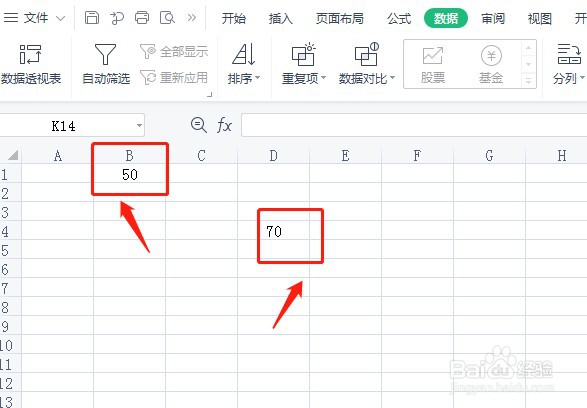
3、选中一个空白的单元格,选中表格上面的【数据】菜单。如下图

4、选择【数据】菜单下面的【合并计算】。如下图

5、在引用位置下面的区域选择【B1】单元格。如下图
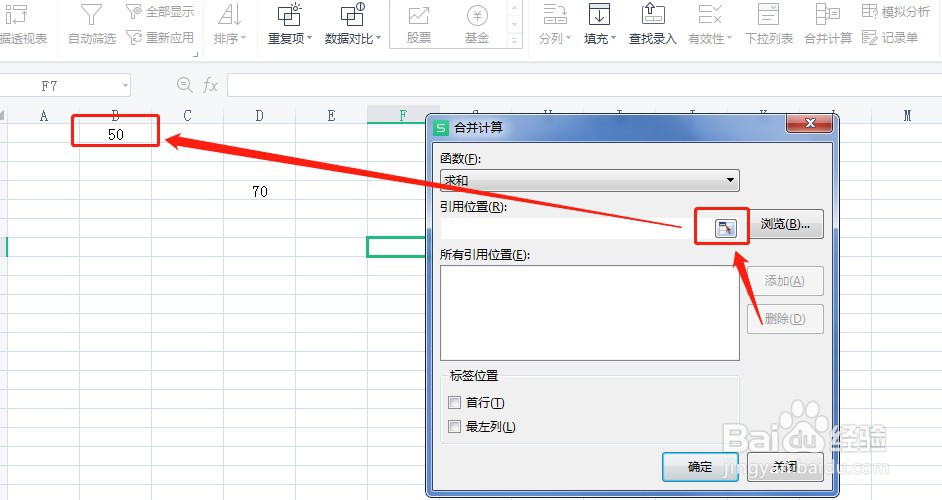
6、再点击添加。如下图

7、用同样的方法,把【D4】单元格中的数据添加进来。如下图
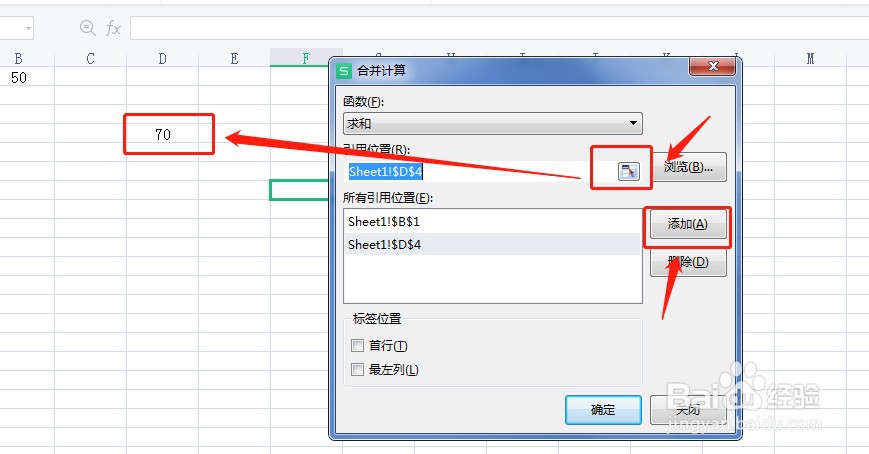
8、最后点击【确定】即可。如下图

9、这样就完成了错行数据的合并计算。如下图

时间:2024-10-14 14:58:50
1、新建一个WPS表格,并打开。如下图
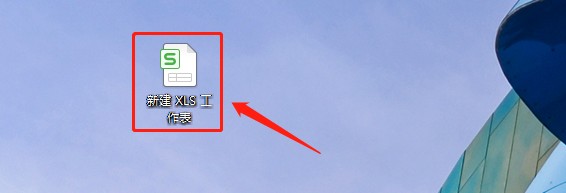
2、在表格中输入好相应的数据。如下图
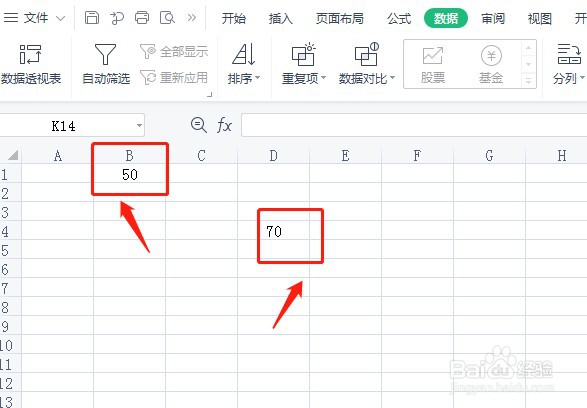
3、选中一个空白的单元格,选中表格上面的【数据】菜单。如下图

4、选择【数据】菜单下面的【合并计算】。如下图

5、在引用位置下面的区域选择【B1】单元格。如下图
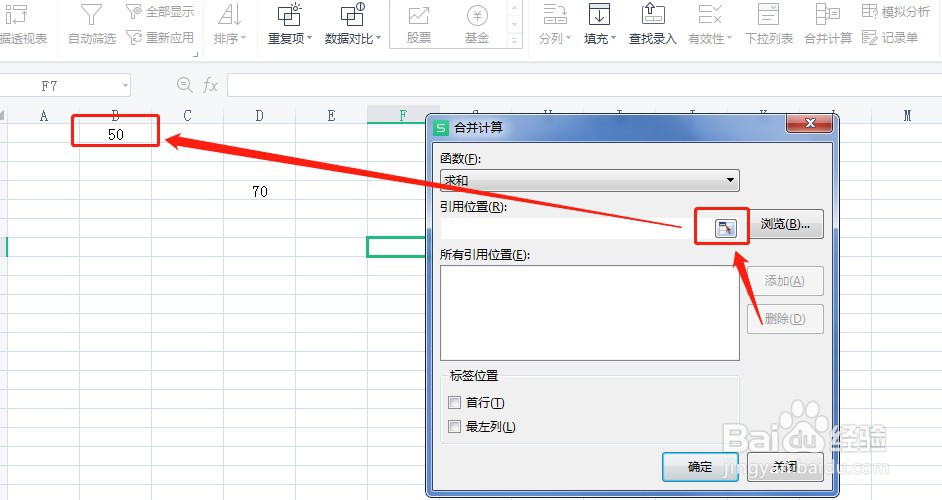
6、再点击添加。如下图

7、用同样的方法,把【D4】单元格中的数据添加进来。如下图
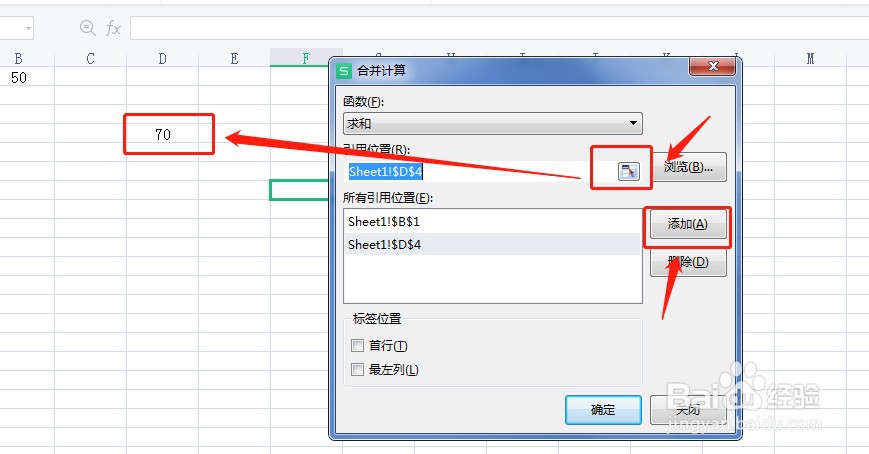
8、最后点击【确定】即可。如下图

9、这样就完成了错行数据的合并计算。如下图

